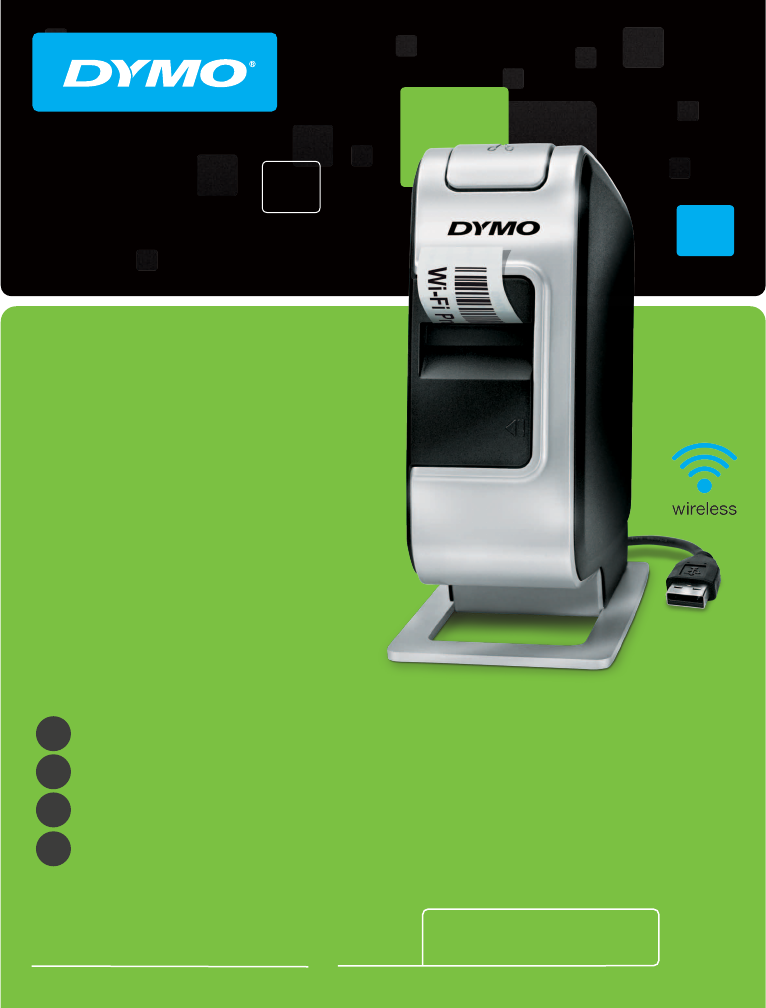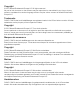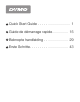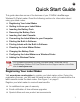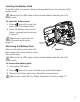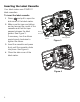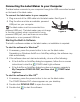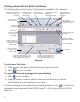ENG FR NL D Quick Start Guide Guide de démarrage rapide Beknopte handleiding Erste Schritte LabelManager ® Wireless PnP
Copyright © 2013 Newell Rubbermaid Europe LLC All rights reserved. No part of this document or the software may be reproduced or transmitted in any form or by any means or translated into another language without the prior written consent of Newell Rubbermaid Europe LLC. Trademarks DYMO, DYMO Label, and LabelManager are registered marks in the US and other countries. All other trademarks are the property of their respective holders. Copyright © 2013 Newell Rubbermaid Europe LLC Tous droits réservés.
ENG Quick Start Guide . . . . . . . . . . . . . . . . 1 FR Guide de démarrage rapide . . . . . . . . 15 NL Beknopte handleiding . . . . . . . . . . . . 29 D Erste Schritte. . . . . . . . . . . . . . . . . . .
ENG Quick Start Guide This guide describes some of the features of your DYMO® LabelManager Wireless PnP label maker. Read the following sections for information about using your label maker.
Getting to Know your Label Maker Become familiar with the features shown in the following figure 2 3 4 7 6 1 8 5 9 Back View 11 10 Figure 1 1 Side cover 5 Label exit slot 9 2 Wireless status light 6 Battery compartment 10 USB port 3 Power button/status light 7 Serial number label 11 Reset button 4 Cutter 8 Label compartment 2 Cleaning tool
Inserting the Battery Pack The label maker is powered using a rechargeable lithium-ion polymer (LiPo) battery pack. Make sure the USB cable is disconnected before handling the LiPo battery pack. To insert the battery pack 1 Press and pull to open the side cover of the label maker. 2 Insert the battery pack into the battery compartment as shown in Figure 2. Make sure to read the LiPo Safety Precautions found on page 12.
Inserting the Label Cassette Your label maker uses DYMO D1 label cassettes. To insert the label cassette 1 Press and pull to open the side cover of the label maker. 2 Make sure the tape and ribbon are taut across the mouth of the cassette and that the tape passes between the label guides. See Figure 3. If necessary, turn the ribbon rewind spool clockwise to tighten the ribbon.
Connecting the Label Maker to your Computer The label maker connects to your computer through the USB connection located on the back of the label maker. To connect the label maker to your computer 1 Plug one end of the USB cable into the label maker. See Figure 5. 2 Plug the other end into an available, powered USB port on your computer. The label maker must be connected to a powered USB port.
Printing Labels with the Built-In Software The following figure shows some of the features available in the software. Capture an area of the screen and insert on your label. Choose to print a horizontal or vertical label. Change the units of Add a border around the label. measure or language settings. Insert text from the Clipboard. Start advanced DYMO Label v.8 software. Manage the label maker on your wireless network. Create a new label. Select the font, size, and style for your label text.
Checking the Label Maker Status The label maker status is displayed in the software window. The following table describes the possible states of the label maker. See Figure 6 on page 6.
To charge the battery using the wall adapter 1 Insert one end of the USB cable into the label 2 maker. 2 Insert the other end of the USB cable into the wall 1 charger. See Figure 7. 3 Plug the wall adapter into a working power outlet. 4 If the label maker is turned off, press the power button to turn the label maker on and start charging the battery pack.
To configure the printer on your wireless network 1 From within the built-in software, click . The Wireless Setup tool starts. Wireless status light 2 Follow the steps in the Wireless Setup tool. The wireless status light located on the top of the label maker turns solid blue when the label maker is successfully connected to a wireless network. See Figure 8. 3 After configuring the label maker as a wireless printer, disconnect the USB cable from your computer.
6 Do one of the following: • If this is the first DYMO label printer installed on the computer, click Yes when prompted by the software to add the label maker as a wireless printer. • If a DYMO label printer is already installed on the computer, choose Add Network Printer from the File menu. 7 Follow the instructions in the Add Network Printer tool. To add the wireless printer to a Mac OS® system 1 Download DYMO Label™ v.8.5 or later from the Support section of the DYMO Web site at www.dymo.com.
For complete details on using the software, refer to the online Help or the DYMO Label User Guide.
Safety Precautions for Lithium-Ion Polymer Rechargeable Battery Pack Inaccurate handling of a lithium-ion polymer rechargeable battery pack may cause leakage, heat, smoke, an explosion, or fire. This could cause deterioration of performance or failure. This may also damage the protection device installed in the battery pack. This could damage equipment or injure users. Thoroughly follow the instructions below.
2-Year Warranty for Your DYMO Product Your electronic DYMO product is sold with a 2-year warranty from the date of purchase against defects in material and workmanship.
Register for 2 + 1 year warranty Register your new DYMO product and get 1-year additional warranty. As a registered user you also receive: Technical support from experts Helpful tips and tricks on the use of your product Special offers and new product announcements Register today and soon you’ll receive your product’s extended warranty certificate. Go to www.dymo.
FR Guide de démarrage rapide Ce guide présente quelques-unes des fonctions de votre étiqueteuse sans fil DYMO® LabelManager Wireless PnP. Lisez les sections suivantes pour en savoir plus sur l’utilisation de votre étiqueteuse.
Votre étiqueteuse Familiarisez-vous avec les fonctions présentées dans la figure suivante.
Insertion du bloc-batterie L’étiqueteuse est alimentée par un bloc-batterie lithium-polymère (LiPo) rechargeable. Assurez-vous que le câble USB est débranché avant de manipuler le blocbatterie LiPo. Pour insérer le bloc-batterie 1 Appuyez sur , puis tirez pour ouvrir le couvercle latéral de l’étiqueteuse. 2 Insérez le bloc-batterie dans son compartiment, comme montré à la Figure 2. Veuillez lire les consignes de sécurité LiPo à la page 25.
Insertion de la cassette d’étiquettes Votre étiqueteuse utilise les cassettes d’étiquettes DYMO D1. Pour insérer la cassette d’étiquettes 1 Appuyez sur , puis tirez pour ouvrir le couvercle latéral de l’étiqueteuse. 2 Assurez-vous que la bande et le ruban sont tendus le long de l’ouverture de la cassette et que la bande passe entre les guides d’étiquettes. Voir la Figure 3.
Connexion de l’étiqueteuse à l’ordinateur L’étiqueteuse se connecte à votre ordinateur par l’intermédiaire de la connexion USB que vous trouverez à l’arrière de l’étiqueteuse. Pour connecter l’étiqueteuse à l’ordinateur 1 Branchez une extrémité du câble USB dans l’étiqueteuse. Voir la Figure 5. 2 Branchez l’autre extrémité dans un port USB disponible sous tension sur votre ordinateur. L’étiqueteuse doit être connectée à un port USB alimenté.
Impression d’étiquettes avec le logiciel intégré La figure suivante montre quelques-unes des fonctions disponibles dans le logiciel. Capturer une zone de l’écran et l’insérer sur l’étiquette. Choisir d’imprimer Ajouter une une étiquette bordure à horizontale ou l’étiquette. verticale. Modifier les unités de mesure ou les paramètres de langue. Insérer le texte placé dans le Presse-papiers Démarrer le logiciel DYMO Label v.8 avancé. Gérer l’étiqueteuse sur votre réseau sans fil.
Vérification de l’état de l’étiqueteuse L’état de l’étiqueteuse s’affiche dans la fenêtre du logiciel. Le tableau suivant décrit les états possibles de l’étiqueteuse. Voir la Figure 6 à la page 20.
Pour charger la batterie à l’aide de l’adaptateur mural 1 Insérez une extrémité du câble USB dans 2 l’étiqueteuse. 2 Insérez l’autre extrémité du câble USB dans le chargeur mural. Voir la Figure 7. 1 3 Branchez l’adaptateur mural à une prise secteur active. 4 Si l’étiqueteuse est éteinte, appuyez sur le bouton d’alimentation pour l’allumer et commencer le chargement du bloc-batterie.
Pour configurer l’imprimante sur votre réseau sans fil 1 Depuis le logiciel intégré, cliquez sur . L’outil de configuration sans fil démarre. Voyant d’état sans fil 2 Suivez la procédure décrite dans l’outil de configuration sans fil. Le voyant d’état sans fil situé sur le dessus de l’étiqueteuse brille en bleu continu quand l’étiqueteuse est connectée correctement à un réseau sans fil. Voir la Figure 8.
6 Effectuez une des opérations suivantes : • S’il s’agit de la première étiqueteuse DYMO installée sur votre ordinateur, cliquez sur Oui à l’invitation du logiciel d’ajouter l’étiqueteuse en tant qu’imprimante sans fil. • Si une étiqueteuse DYMO est déjà installée sur l’ordinateur, choisissez Ajouter une imprimante réseau dans le menu Fichier. 7 Suivez les instructions de l’outil d’ajout d’imprimante réseau. Pour ajouter l’imprimante sans fil à un système Mac OS® 1 Téléchargez DYMO Label™ v.8.
Pour des informations détaillées sur l’utilisation du logiciel, consultez l’aide en ligne ou le Guide d’utilisation de Dymo Label.
Lors du chargement du bloc-batterie Danger Lorsque vous chargez le bloc-batterie, utilisez les chargeurs prévus à cet effet et respectez les conditions spécifiées. Évitez tout branchement direct dans une prise électrique ou dans un chargeur d’allume-cigare. Évitez d’utiliser ou de stocker le bloc-batterie à proximité d’une source de chaleur ou à l’intérieur d’une voiture où la température risque de dépasser 60°C.
2 ans de garantie Votre machine électronique DYMO est garantie contre tout défaut de pièces et de main d'oeuvre pendant une période de 2 ans à compter de la date d’achat.
Enregistrez-vous dès aujourd´hui pour recevoir votre certificat de garantie étendue pour votre produit. Rendez-vous sur le site www.dymo.com/register Que faire si l’appareil est en panne? DYMO vous propose les options suivantes: Site internet DYMO: dans la plupart des cas, une visite sur le site www.dymo.com peut répondre à vos besoins.
NL Beknopte handleiding In deze handleiding vindt u een beschrijving van sommige functies van de DYMO® LabelManager Wireless PnP-label maker. Lees de volgende paragrafen voor informatie over het gebruik van de labelmaker.
De labelmaker leren kennen Maak uzelf vertrouwd met de functies die in de volgende afbeelding zijn weergegeven.
De accu plaatsen De labelmaker wordt van stroom voorzien door een oplaadbare lithium-polymeer (LiPo) accu. Controleer of de USB-kabel losgekoppeld is voordat u de LiPo-accu vastneemt. De accu plaatsen 1 Druk op , en trek om het zijdeksel van de labelmaker te openen. 2 Plaats de accu in het batterijcompartiment volgens de afbeelding inAfbeelding 2. Vergeet niet de veiligheidsmaatregelen over de LiPo te lezen op pagina pagina 39.
De labelcassette plaatsen Uw labelmaker gebruikt DYMO D1labelcassettes. De labelcassette plaatsen 1 Druk op , en trek om het zijdeksel van de label maker te openen. 2 Zorg ervoor dat de tape en het lint strak rond de opening van de cassette zitten en dat de tape tussen de tapegeleiders loopt. Zie Afbeelding 3. Indien nodig kunt u de spoel rechtsom draaien om het lint aan te spannen. Drukken en trekken Spoel Labelgeleiders Afbeelding 3 3 Druk stevig op de cassette zodat deze op haar plaats klikt.
De labelmaker aansluiten op een pc U kunt de labelmaker aansluiten op een pc via de USB-poort die aan de achterkant van de labelmaker zit. De labelmaker aansluiten op een pc 1 Sluit één uiteinde van de USB-kabel aan op de label maker. Zie Afbeelding 5. 2 Sluit het andere uiteinde aan op een beschikbare USB-poort op de pc. De labelmaker moet zijn aangesloten op een USB-poort met stroomvoorziening.
Labels afdrukken met de ingebouwde software In de volgende afbeelding worden een aantal functies van de software weergegeven. Neem een foto van het scherm en voeg dit in op uw label. Kies om een horizontaal of verticaal label af te drukken. Voeg een rand toe aan de label. Voor wijziging van de maateenheden of taalinstellingen. Voeg tekst van het klembord in. Start de geavanceerde DYMO Label v.8 software op. Voor beheer van de label maker op een draadloze netwerk. Een nieuw label maken.
De status van de labelmaker bekijken De status van de labelmaker wordt weergegeven in het softwarevenster. In de volgende tabel zijn de mogelijke statussen vermeld van de labelmaker. Zie Afbeelding 6 op pagina 34. De labelmaker is aangesloten en de accu is aan het opladen. De labelmaker is aangesloten maar de accu is niet aan het opladen. Labelmaker is niet aangesloten of staat uit. De labelmaker is aangesloten en er is een probleem met de accu.
De batterij opladen met de muuradapter 1 Sluit één uiteinde van de USB-kabel aan op de 2 labelmaker. 2 Sluit het andere uiteinde van de USB-kabel aan op 1 de muurlader. Zie Afbeelding 7. 3 Steek de muuradapter in een werkend stopcontact. 4 Als de labelmaker uitgeschakeld is, drukt u op de powerknop om de labelmaker aan te zetten en de accu te beginnen laden.
De printer instellen op een draadloze netwerk 1 Vanuit de ingebouwde software, klikt u op . Het installatieprogramma voor draadloze werking start op. Statuslampje draadloze werking 2 Volg de stappen in het installatieprogramma voor draadloze werking. Het lichtje voor draadloze status bovenop de labelmaker wordt vast blauw als de labelmaker verbonden is met een draadloos netwerk. Zie Afbeelding 8.
4 Klik op Installeren en volg de instructies van het installatieprogramma. Na installatie van de software wordt u gevraagd om de printer aan te sluiten. 5 Klik op Voltooien zonder uw printer aan te sluiten en start vervolgens de software. 6 Gebruik een van de volgende opties: • Als dit de eerste DYMO-labelprinter is die wordt geïnstalleerd op de pc, klikt u op Ja als de software u vraagt om de labelmaker toe te voegen als een draadloze printer.
Draadloos naar de labelmaker printen 1 Start de DYMO label software opnieuw op. 2 U gaat als volgt te werk als u meerdere DYMO- labelprinters hebt geïnstalleerd: a Klik op de printerafbeelding in het afdrukvenster voor de DYMO Label-software. In dit venster staan alle labelprinters die op de pc zijn geïnstalleerd. b Selecteer de printer LabelManager Wireless PnP (nnnnnnnnnnnn). 3 Klik op om uw label af te drukken.
Bij het opladen van de accu Gevaar Gebruik een speciale oplader voor het opladen van de batterijen en volg de aanwijzingen ervan op. Sluit de accu noch direct aan op een stopcontact noch op de oplader van een sigarettenaansteker. Gebruik of bewaar de accu niet in de buurt van vuur of in de auto waar de temperatuur tot boven de 60°C kan oplopen. Waarschuwing Stop met opladen van de batterijen als het opladen niet binnen de opgegeven tijd klaar is.
2 jaar garantie op uw DYMO product Uw elektronische DYMO product is verkocht met een garantie van 2 jaar vanaf de aankoopdatum tegen materiaalgebreken en/of fabricagefouten.
Wat te doen met een defect apparaat? DYMO biedt u de volgende mogelijkheden aan: DYMO Website: In de meeste gevallen biedt een bezoek aan www.dymo.com een goede oplossing. Klik op “Ondersteuning” en u vindt informatie over uw DYMO product, zoals Veelgestelde Vragen (FAQs = Frequently Asked Questions) en oplossingen tot reeds bekende problemen. De gebruikershandleiding geeft u ook additionele informatie.
D Erste Schritte In dieser Anleitung werden einige der Funktionen des DYMO® LabelManager Wireless PnP-Etikettendruckers beschrieben.
Mit der Registrierung Ihres Etikettendruckers kommen Sie in den Genuss der folgenden Vorteile: Die Garantie wird um ein Jahr verlängert. Sie werden per E-Mail über kostenlose Software-Upgrades benachrichtigt. Sie erhalten Informationen über Sonderangebote und neue Produkte. Kennenlernen Ihres Etikettendruckers Die folgende Abbildung zeigt die wichtigsten Teile des Etikettendruckers.
Einsetzen des Akkus Der Etikettendrucker wird mit einem wiederaufladbaren Lithium-Ionen-Polymer(LiPo-)Akku betrieben. Beim Herausnehmen und Einsetzen des LiPo-Akkus darf das USB-Kabel nicht angeschlossen sein. So setzen Sie den Akku ein: 1 Drücken Sie und ziehen Sie die seitliche Abdeckung des Etikettendruckers heraus. 2 Setzen Sie den Akku wie in Abbildung 2 abgebildet in das Akkufach ein. Lesen Sie sich die Informationen zu den Sicherheitsvorkehrungen beim Umgang mit LiPo-Akkus auf Seite 53 durch.
Einsetzen der Etikettenkassette Ihr Etikettendrucker verwendet DYMO D1-Etikettenkassetten. So setzen Sie die Etikettenkassette ein: 1 Drücken Sie und ziehen Sie die seitliche Abdeckung des Etikettendruckers heraus. 2 Prüfen Sie, ob Etiketten- und Farbband an der Kassettenöffnung straff gespannt sind und ob das Etikettenband zwischen den Spurführungen durchläuft (siehe Abbildung 3).
Anschließen des Etikettendruckers an den Computer Die Verbindung zwischen Etikettendrucker und Computer wird über die USBSchnittstelle auf der Rückseite des Etikettendruckers hergestellt. So schließen Sie den Etikettendrucker an Ihren Computer an: 1 Stecken Sie das eine Ende des USB-Kabels in den Etikettendrucker (siehe Abbildung 5). 2 Schließen Sie das andere Ende des USB-Kabels an einen freien, mit Strom versorgten USBAnschluss Ihres Computers an.
So starten Sie die Software unter Mac OS®: 1 Drücken Sie den Netzschalter, um den Etikettendrucker einzuschalten, sofern nicht bereits geschehen. Das DYMO Wireless PnP-Volume erscheint auf Ihrem Desktop. 2 Doppelklicken Sie auf DYMO W-PNP, um das Volume zu öffnen. 3 Doppelklicken Sie auf , um die Software zu starten. Drucken von Etiketten mit der integrierten Software Die folgende Abbildung zeigt einige der in der Software verfügbaren Funktionen.
So fotografieren Sie den Desktop und fügen ihn in das Etikett ein: 1 Klicken Sie in der Symbolleiste auf . 2 Ziehen Sie mit dem Mauszeiger ein Auswahlfeld um den zu fotografierenden Bereich. Der ausgewählte Bereich wird in das Etikett eingefügt. Um die zusätzlichen Formatierungsfunktionen nutzen zu können, benötigen Sie das Programm DYMO Label™ 8.5 oder höher. Klicken Sie zum Herunterladen und Installieren von DYMO Label™ 8.5 in der integrierten Software auf .
So laden Sie den Akku über den Computer auf: 1 Verbinden Sie den Etikettendrucker mit einem mit Strom versorgten USB- Anschluss am Computer. 2 Schalten Sie den Computer ein. Wenn der Computer ausgeschaltet ist oder sich im Energiesparmodus befindet, wird der Akku nicht aufgeladen. 3 Ist der Etikettendrucker ausgeschaltet, drücken Sie den Netzschalter, damit der Etikettendrucker eingeschaltet wird und der Akku geladen werden kann.
Die unterstützten Verbindungsmethoden entnehmen Sie bitte der Dokumentation zu Ihrem Router oder Access-Point. Verbindungsmethode Beschreibung Standard Verwenden Sie diese Methode, wenn das Programm für die WLAN-Einrichtung Ihr Netzwerk automatisch erkennen soll. Das Programm sucht daraufhin nach vorhandenen Netzwerken und fordert Sie zur Eingabe Ihrer Sicherheitsinformationen auf. Erweitert Verwenden Sie diese Methode, wenn Sie alle Netzwerkinformationen manuell eingeben möchten.
Hinzufügen des WLAN-Druckers auf dem Computer Bevor Sie mit Ihrem Etikettendrucker über das Netzwerk drucken können, müssen Sie das Programm DYMO Label™ 8.5 oder höher von der DYMO-Website herunterladen und installieren und den Drucker auf dem Computer hinzufügen. So fügen Sie den WLAN-Drucker auf einem Windows-Computer hinzu: 1 Laden Sie das Programm DYMO Label™ 8.5 oder höher aus dem Support- Bereich der DYMO-Website unter www.dymo.com herunter.
4 Führen Sie einen der folgenden Schritte aus: • Wenn dies der erste DYMO-Etikettendrucker ist, den Sie auf diesem Computer installieren, beantworten Sie die Frage der Software, ob der Etikettendrucker als WLAN-Drucker hinzugefügt werden soll, mit Ja. • Wenn auf dem Computer bereits ein DYMO-Etikettendrucker installiert ist, wählen Sie im Menü Datei den Eintrag Netzwerkdrucker hinzufügen. 5 Befolgen Sie die Anweisungen auf dem Bildschirm.
Beim Aufladen des Akkus Gefahr Verwenden Sie zum Aufladen des Akkus stets nur ausdrücklich dafür vorgesehene Lade-Netzteile und halten Sie die angegebenen Bedingungen genau ein. Schließen Sie den Akku auf keinen Fall direkt an eine Steckdose oder einen Auto-Zigarettenanzünder an. Verwenden oder lagern Sie den Akku nicht in der Nähe von Feuer oder in einem Auto, dessen Innentemperatur 60 °C überschreiten könnte.
2 Jahre Garantie auf Ihr Dymo Produkt Auf Ihr elektronisches DYMO Gerät gewähren wir auf Materialfehler und Qualitätsmange 2 Jahre Garantie ab Kaufdatum. DYMO repariert oder tauscht Ihr Gerät kostenlos aus, unter den folgenden Voraussetzungen: 1 Geräte, die innerhalb der Garantiezeit zurückgeschickt werden, müssen mit folgenden Dokumenten eingeschickt werden: Fehlerbeschreibung, Kaufbeleg sowie Ihre Anschrift und Lieferadresse (Name, Telefonnummer, Straße, Hausnummer, Postleitzahl, Stadt, Land).
Was können Sie machen, wenn Ihr Gerät defekt ist? DYMO bietet Ihnen die folgenden Möglichkeiten: DYMO Website: In den meisten Fällen wird Ihnen der Besuch unserer Homepage www.dymo.com behilflich sein. Klicken Sie auf “Kundendienst“ und Sie werden viele nützliche Informationen über Ihr DYMO Produkt erfahren, wie zum Beispiel FAQs (meist gestellte Fragen) sowie bekannte Problemlösungen. Über das Benutzerhandbuch erhalten Sie außerdem zusätzliche Informationen.
PRODUCT OF / PRODUIT DE: NEWELL RUBBERMAID EUROPE SÀRL CHEMIN DE BLANDONNET 10 1214 VERNIER – SWITZERLAND REPRESENTED IN THE EU BY / REPRÉSENTÉ EN UE PAR: NWL BELGIUM SERVICES BVBA INDUSTRIEPARK-NOORD 30 9100 SINT-NIKLAAS – BELGIUM WWW.DYMO.